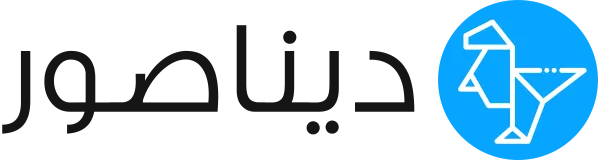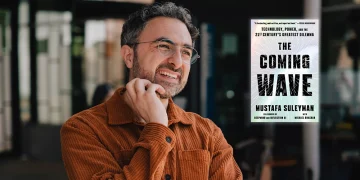حل مشكلة تعذر الاتصال بالخادم للايفون
أصبح مشكلة عدم إمكانية الاتصال بخادم تحديث برنامج iPhone عند طلب التحديث على هاتفك، حيث يعاني العديد من مالكي iPhone من هذه المشكلة ويبحثون عن معلومات عنها وكيفية حلها بالشكل المطلوب، هذا الامر الذي سـنتعرف على تفاصيله الكاملة من خلال مقالنا هذا حيث سنبين فيه لا يمكن الاتصال بخادم تحديث برنامج iphone ، عبر موقع ديناصور.تك نطلعك على كل ما يخص حل مشكلة تعذر الاتصال بالخادم للايفون
كما أن هناك مشكلة لا يمكن ل safari فتح الصفحة لأنه تعذر عليه إنشاء اتصال آمن بالخادم وغيرها من المشكلات الأخرى التي قد تواجه المستخدمين.


مشكله تعذر الاتصال بخادم تحديث برنامج إيفون
تعتبر هذه المشكلة من أكثر المشاكل شيوعًا بين مالكي أجهزة iPhone و iPad و iPod ، والتي تزعجهم كثيرًا، لذلك أوضحت Apple الطريقة الصحيحة لحل هذه المشكلة، في حاله مواجهه مالكي اجهزتها هذه المشكلة عند عمليه التحديث، والتي تتم من خلال القيام بما يلي:
- قم بالولوج الى الإعدادات.
- الدخول الى كلمات السر و الاكونتات .
- قم بالولوج الى الجيميل وقم بحذف الحساب.
- ويتم الدخول الى حساب الايكلاود وايقاف البريد من خلاله.
- قم الان بالولوج الى تحديث البرامج.
- وابدا بتحديث البرنامج.
- في حالة فشل عملية التحديث أيضًا، قم باستعادة إعدادات الجهاز الكاملة والتحديث مرة أخرى.


طريقه تحديث الايفون iphone عبر برنامج iTunes
الآن أصبح من الممكن تحديث iPhone بسهولة من خلال الكمبيوتر لأولئك الذين لم يتمكنوا من تحديث iPhone الخاص بهم، لأن هناك مشكلة في العثور على خادم التحديث، وهو ما أصبح محط اهتمام الكثير من مالكي اجهزه الايفون الذين يريدون الحصول على تحديث الهاتف الخاص بهم الايفون ، وطريقه التجديث تتم عبر برنامج الاي تونز iTunes بالقيام بما يلي:
- نقوم بفتح برنامج الايتونز على الحاسوب.
- اشبك الايفون خاصتك على الحاسوب.
- قم بالسماح بالاتصال بالحاسوب بالنقر على Trust .
- قم بالنقر استمرار في الحاسوب.
- انتظر حتى يتم تعريف برنامج iTunes على الهاتف.
- سـ تظهر نجاح الايفون خاصتك انقر عليه.
- ثم انقر على بحث عن التحديثات.
- سـ يظهر التحديث الجديد الخاص بالهاتف وقم بالنقر على تحميل التحديث الجديد وتثبيته.
- بعد اكتمال التحديث انقر على موافق.
- ثم التالي.
- ثم موافق.
- سـ تبدأ عمليه تثبيت التحديث على الهاتف بعد انتهاء التحميل.
- بعد الانتهاء انقر على Done .
- يمكن التأكد من عمليه تثبيت التحديث من خلال الدخول الى تحديث البرامج والنقر على البحث عن البرامج، وسـ تأتي لك رسالة برنامج الجهاز لا يحتاج الى تحديث.
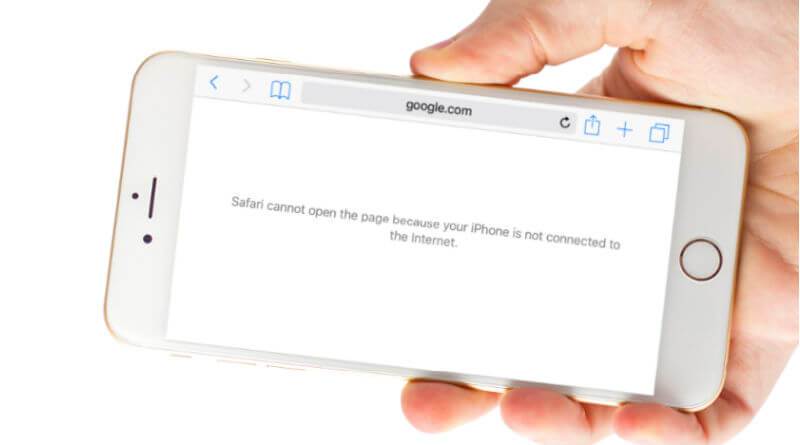
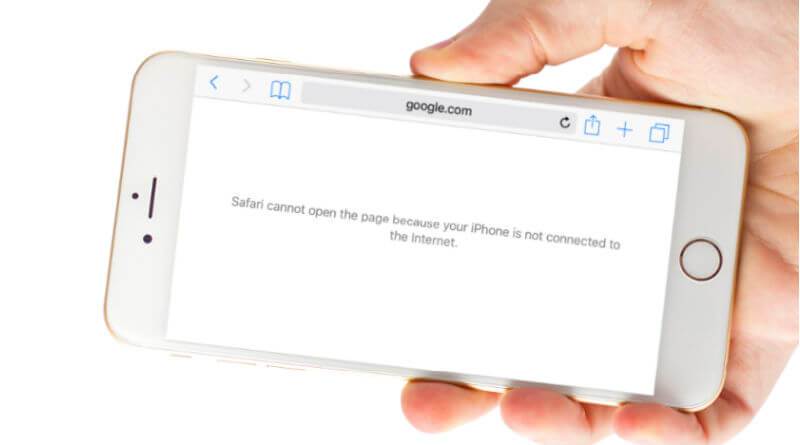
حل مشكله تعذر الاتصال عبر استرداد النظام
أصبح من السهل حل مشكلة عدم القدرة على الاتصال بخام التحديث من خلال iTunes ، وهي من المشاكل الشائعة التي يعاني منها الكثير من الناس، حيث يمكن حل هذه المشكلة باستخدام برنامج Tenorshare ReiBoot الذي يحتوي على وظيفة لإصلاح نظام التشغيل واصلاح نظام الاييفون خاصتك عند عمليه تحديث البرامج الايفون دون فقدان للبيانات، حيث تم تصميم البرنامج لحل جميع مشاكل الIOS ويكون ذلك بالقيام بما يلي:
- قم بتثبيت برنامج ReiBoot وتشغيله من الموقع الرسمي
- قم بتوصيل جهاز iPhone بجهاز الكمبيوتر الخاص بك باستخدام كابل رقمي.
- انقر فوق اصلاح نظام التشغيل من الواجهة الرئيسية للبرنامج.
- قم بالنقر على بدء الاصلاح لبدء العملية.
- سـ يوصيك البرنامج بتنزيل حزمه البرامج الثابتة قم بتنزيلها وتثبيتها وحفظها على نظامك.
- انقر على زر اصلاح الان.
- سـ تبدأ عمليه اصلاح نظام الايفون خاصتك.
- انتظر بضع دقائق حتى انتهاء العملية.
- بمجرد انتهائها قم بإعادة تشغيل الايفون الخاص بك وسيتم حل المشكلة والقدرة على التحديث بسهوله.
خطوات حل مشكله تعذر الاتصال بالخادم في الآيتونز
-
تحقق من اتصالك بالإنترنت
الخطوة الاولى في حل مشكله تعذر الاتصال بالخادم في الآيتونز هي التأكد من ان حاسوبك متصل بالإنترنت، فحاول استخدام مستعرض الانترنت للاتصال باي موقع ويب، ومعرفه ان كان الموقع سيفتح ام لا، إذا لم يحدث ذلك، فاستخدم جهازاً آخر على نفس الشبكة لمعرفه ما إذا كان يمكنه الاتصال باي موقع ويب.
إذا لم تتمكن اي اجهزه اخرى من الوصول الى الانترنت، فأوقف تشغيل موجه Wi-Fi ثم اعد تشغيله مرهً اخرى لإعادة ضبطه. وإذا كنت لا تزال غير قادر على الاتصال بالشبكة فاتصل بشركه نزود الانترنت للحصول على المزيد من المساعدة. وان كنت تستخدم الخدمة الخلوية للاتصال بالإنترنت على جهازي iPhone او iPad فتأكد من تشغيل البيانات الخلوية لمتجر iTunes ومتجر App Store وApple Books انتقل الى الاعدادات وقم بتشغيل Cellular Data .
-
تحقق من حاله النظام
تفضل بزيارة صفحه حاله نظام Apple لمعرفه ما إذا كان هنالك انقطاع في الخدمة في بلدك، او في منطقتك.
-
تحديث ملفك الشخصي
إذا لم تتمكن الوصول الى iTunes Store او App Store او Book Store لأنك لا تتمكن من تسجيل الدخول بمعرف Apple الخاص بك، فتعرف على كيفية اعاده تعيين كلمه مرور Apple ID الخاصة بك، وان قمت بتغيير معرف Apple الخاص او كلمه المرور مؤخراً، فقد تضطر الى تسجيل الخروج، وتسجيل الدخول مرهً اخرى. ولتسجيل الدخول على جهاز IOS انتقل الى الاعدادات ثم الى صورتك، ثم iTunes & App Store
Settings > [your photo] > iTunes & App Store ، ثم انقر فوق معرف Apple الخاص بك، ثم تسجيل الخروج، ثم انقر فوق تسجيل الدخول sign in لتسجيل الدخول مرهً اخرى.
-
تحديث برنامج التشغيل الخاص بحاسوبك
قم بالتحديث الى أحدث اصدار من iOS او macOS او tvOS او iTunes او نظام التشغيل الخاص بجهاز الحاسوب، ثم حاول مرهً ثانيهً الاتصال ب iTunes Store او App Store او Book Store مره اخرى.
-
التحقق من التاريخ والوقت
تأكد من ضبط التاريخ، والوقت على حاسوبك بشكل صحيح المطابق للمنطقة الزمنية التي تتواجد بها.
ويتم ذلك على اجهزه iPhone او iPad او iPod touch من خلال الانتقال الى الاعدادات ثم الى عام ثم الى التاريخ والوقت Settings > General > Date & Time ، وقم بتعديلهم.
على اجهزه MAC افتح تفضيلات النظام، ثم التاريخ والوقت System Preferences > Date & Time . وعلى جهاز Apple TV ادخل الى الاعدادات ثم عام ثم التاريخ والوقت Settings > General > Date & Time . امّا إذا لم تتمكن من تعديل الوقت والتاريخ، فاضبط التاريخ، والوقت الصحيحين، او قم بتشغيل الخيار لتعيينه تلقائياً.
اقرا ايضا: لعبة فورت نايت على الجوال 2021